 Auf geht es in die zweite Runde meines Testberichts zum HP ENVY 17-j115eg (nachfolgend auch kurz: ENVY). Dieses mal geht es, wie im letzten Artikel versprochen, hauptsächlich um den Leap Motion Sensor. Auch dieser Artikel ist Teil des aktuellen Probierpioniere Projekts, durch den ich derzeit das neue HP ENVY 17-j115eg Notebook mit Leap Motion testen darf.
Auf geht es in die zweite Runde meines Testberichts zum HP ENVY 17-j115eg (nachfolgend auch kurz: ENVY). Dieses mal geht es, wie im letzten Artikel versprochen, hauptsächlich um den Leap Motion Sensor. Auch dieser Artikel ist Teil des aktuellen Probierpioniere Projekts, durch den ich derzeit das neue HP ENVY 17-j115eg Notebook mit Leap Motion testen darf.
Den ersten Artikel, welcher den Haupttestbericht darstellt, findet ihr an dieser Stelle.
Was ist Leap Motion?
Leap Motion ist eine noch relativ junge Technologie, die, vereinfacht gesagt, mittels eines Sensors die Position der Hände des Benutzers im Raum ermittelt und diese dann zur Steuerung von Programmen nutzt. So lassen sich Eingaben am PC tätigen, ohne das der Benutzer mit dem PC in Berührung kommen muss.
Etwas technischer gesagt – in dem Leap Motion Sensor befinden sich 3 Infrarot LEDs und zwei Kameras, die das von den LEDs ausgestreute und an den Händen reflektierte Licht wieder auffangen und daraus die Position berechnen. Warum so technisch? An späterer Stelle werde ich noch einmal auf die LEDs und darausresultierende Probleme zurückkommen.
Vom Prinzip her funktioniert Leap Motion so ähnlich wie die Gesten- und Bewegungssteuerung “Kinect” welche Microsoft hauptsächlich im Kontext der Xbox vertreibt.
Der Unterschied zu Kinect ist, dass der Leap Motion Controller zum einen wesentlich genauere Werte liefert und zum anderen nur für die Steuerung mit den Händen und nicht mit dem ganzen Körper gedacht ist.
Seit Juli diesen Jahres ist Leap Motion als eigenständiges Gerät, welches per USB mit PC oder MAC verbunden werden kann, erhältlich und kostet bei Amazon derzeit rund 130€. (Zwar gibt es günstigere Angebote bei Amazon, aber diese sind derzeit nicht lieferbar.)
Kompatible Programme und Tools für den Leap Motion Sensor lassen sich über den eigens dafür erstellten Appstore “Airspace” beziehen. So finden sich dort Anwendungen für Windows, Mac und auch Links zu webbasierten Anwendungen.
Leap Motion im HP ENVY 17-j115eg
Nun, da wir die Grundlage zu Leap Motion geklärt haben, beschäftigen wir uns mit der Frage, in welchem Zusammenhang Leap Motion mit dem hier getesteten HP ENVY 17-j115eg Notebook steht.
Das ENVY ist das erste Notebook, welches den Leap Motion Sensor von Haus aus eingebaut hat. Man benötigt also kein externes Gerät mehr, welches man mit sich herumtragen muss, sondern hat die Sensortechnologie immer mit dabei. Dies dürfte sicherlich auch die Hemmschwelle senken, Leap Motion zu benutzen, da der Aufwand wegfällt, den Sensor erst aufzustellen. Hässlichen Kabelsalat spart man sich dadurch auch. Doch dazu später mehr.
Die Sensorleiste ist rechts neben dem Touchpad, knapp 1 cm unter dem Nummerblock im Gehäuse des ENVY versenkt. Mit in der schwarzen Hochglanzabdeckung des Leap Motion Sensor befindet sich auch der Fungerabdruckscanner, welcher aber lediglich aus ästhetischen Gründen dort gelandet sein dürfte. Technisch sind dies zwei voneinander unabhängige und komplett gekapselte Geräte und Technologien.
Aktiviert wird der Leap Motion Sensor im ENVY über eine Tastenkombinaton, bestehend aus FN und Leertaste. Wie auf dem Foto zu sehen, ist auf diesen beiden Tasten auch jeweils ein langer, flacher Strich. (Somit hätten wir auch das Argument meiner Mama entkräftet, dass nur eine von den drei “Bindestrich-Tasten” funktioniert. Völlig richtig, zwei sind ja schließlich für den Leap Motion Sensor.)
Leap Motion in der Praxis
Kommen wir zum sicherlich interessantesten Teil dieses Artikel – dem Praxistest. Sämtliche Software – Treiber, Konfigurationssoftware und der Appstore namens “Airspace” – war vorinstalliert. Dem erfolgreichen Start mit Leap Motion hätte also nichts im Wege stehen dürfen. Denkste! Leider war dem nicht so. Bei den ersten Versuchen den Leap Motion Appstore “Airspace” zu öffnen, verabschiedete dieser sich beim Öffnen oder kurz nach dem Laden.
Tücken bei der Erstbenutzung
Nach ein paar Startversuchen, inklusive einem Neustart des Laptops, ging es dann. Was genau ich nun gemacht hab, dass es letztendlich klappte, weiß ich auch nicht. Frustrierend war es dennoch.
Nachdem Airspace dann erst einmal gestartet war, öffnete sich eine kleine Einführung, die mir zeigen sollte, wie ich den Leap Motion Sensor aktiviere und danach eine Demoanwendung (“Orientation” aus dem Airspace Market) öffnen wollte. Leider hakte es an dieser Stelle ein weiteres Mal. Der Leap Motion Sensor wollte einfach nicht angehen. Nach einiger Zeit fand ich dann das kleine Leap Motion Symbol in der Taskleiste und sah, dass die Leap Motion Software erst ein Update installieren wollte, bevor sie den Dienst aufnimmt. Eine Abfrage bzw. ein Hinweis auf Updates hätte man auch gut mit in die einführende Anleitung mit aufnehmen können. Das hätte mir viel Zeit erspart.
Ein langes Update der Leap Motion Software und einen Neustart später lief es dann endlich und ich konnte meine ersten Erfahrungen mit dem Leap Motion Sensor machen.
Genauigkeit & Verfügbare Anwendungen
Der erste Eindruck vom Sensor? – Beeindruckend, wie genau der ist! Mit der Testanwendung Orientation, welche sich auch im Airspace befindet, kann man sich seine Hand visualisieren lassen, um einen Eindruck davon zu bekommen, wie genau der Leap Motion Sensor wirklich arbeitet. Bis hier hin ist alles super und man merkt, dass zumindest der Sensor wirklich penibelst jede Positionsänderung der Hand erkennen kann. Eine Erkennung der einzelnen Finger ist natürlich auch drin.
Wenn der Sensor also genau arbeitet, dann wollen wir doch mal sehen, was die dazugehörige Software daraus macht. In Airspace findet sich nur eine kleine Auswahl an Anwendungen sowie die bereits installierten Programme. Die volle Auswahl bekommt man über die Webseite des Airspace Markets. Filtert man hier nach ein paar Kriterien wird man feststellen, dass es gar nicht so viele Anwendungen gibt. Da ich für meinen Test nicht unbedingt Geld ausgeben wollte und das Testgerät ein Windows Laptop ist, habe ich nach folgenden Kriterien gefiltert.
- nur kostenlose Apps
- nur Apps die auf Windows oder im Webbrowser laufen
Was blieb übrig? 64 Anwendungen. (Nimmt man noch die bezahlten hinzu, so kommt man derzeit auf ~140 Anwendungen insgesamt, die unter Windows oder im Webbrowser laufen.) Gemessen an den Appstores diverser Smartphonebetriebssysteme ist das natürlich erst mal ein Witz. Natürlich befindet sich in deren Markets auch immer ein Haufen Schund und wirklich produktiv nutzt man eh nur ein paar Anwendungen. Also können 64 Stück durchaus ausreichend sein, sofern sie zu 100% überzeugen können.
Unter diesen 64 Anwendungen befinden sich zum größten Teil (Mini-)Spiele, ein paar Mal- und Musikprogramme und einige wenige, die ich zum Thema Produktivität zählen würde. Das wären nach meiner Ansicht die Anwendungen, die mit Photoshop, Steinbergs Cubase oder Corel zusammenarbeiten. Dann wäre da noch eine Anwendung, um den komplette Windows PC zu steuern, quasi als Mausersatz, und soetwas wie ein Newsreader für die New York Times.
Die Spiele sind ganz unterhaltsam und lassen sich weitestgehend gut steuern. Da gibt es welche die besser laufen, aber auch vereinzelt welche, die mich bis kurz vor die Weißglut getrieben haben, weil es für mich einfach nicht machbar war, das Spiel auch nur im Ansatz zu steuern. Relativ gut liefen zum Beispiel Duck’n’Kill, Jungle Jumper und Verticus. Eher mau und kaum in den Griff zu bekommen waren für mich Spiele wie Super Punch Bowling und Sugar Rush.
Was auch wirklich gut von der Hand ging, war die Anwendung von der New York Times. Hier funktionierte die Steuerung erstaunlich gut, wobei man aber auch zugeben muss, dass hier nur 3 rudimentäre Gesten verwendet werden, die sich sicherlich leichter in ein Programm einbauen lassen als eine komplexe Spielsteuerung. Dementsprechend geht auch nicht viel mehr, als durch in paar Artikel zu navigieren.
Eine absolute Katastrophe hingegen waren sämtliche Musik-Anwendungen die ich getestet habe. Das reicht von Dropchord, über DrumAir bis Theremin. Ich bin zwar kein Superstar, aber bei weitem auch nicht der unmusikalischste Mensch. Die Programme waren jedoch so umgesetzt, dass sie sich einfach nicht zielführend bedienen ließen und der erhoffte Spaß und Erfolg ausblieb.
Die vorerst letzte Anwendung, die ich hier in einem Video festhalten möchte, ist “Touchless for Windows”. Mittels Touchless soll der eigene Finger die Maus ersetzen und über die Grenzen der Leap Motion Anwendungen hinweg ein Steuern sämtlicher Anwendungen möglich sein. Klingt erst mal gut, ist nach wenigen Minuten aber auch einfach enttäuschend.
Sicherlich gibt es eine Lernkurve zu bewältigen und in den ersten Stunden meines Lebens an Maus und Tastatur war ich sicher auch nicht der Schnellste, aber das, was Touchless for Windows da vorlegt, ist meiner Meinung nach einfach nicht effektiv und gut umgesetzt.
Leap Motion im Alltag?
Ob Leap Motion Bestandteil meiner täglichen Arbeit am Notebook werden könnte? Ich sage zu diesem Zeitpunkt, heute und hier, nein. Das klappt einfach nicht. Die Technologie ist wirklich spitze und auch an der Umsetzung der Hardware hapert es nicht. Der Sensor ist super genau, was meiner Meinung nach gleichzeitig Segen und Fluch ist.
Vom Sensor her könnte Leap Motion “das große Ding” werden. Leider ist eine Implementierung des Sensors in einer Software aber nicht gerade einfach. Kleinste Schwankungen und damit Änderungen der Messwerte von Leap Motion müssen abgefangen und geglättet werden, damit der Cursor in der Anwendung nicht wie wild herumspringt und zuckt. Das Ganze scheint in der Tat schwieriger zu sein als gedacht. Anders kann ich mir nicht erklären, dass so viele Anwendungen einfach nicht nutzbar sind.
Weiter fehlen mir im Airspace App Market die Anwendungen für ein produktiveres Arbeiten. Spiele sind mit Verlaub schön und gut. Zwischendurch sicherlich mal ganz nett. Aber wo sind so Sachen wie eine Unterstützung von Power Point. Die Folien zu wechseln ohne einen Pointer in der Hand zu haben oder die richtige Taste auf der Tastatur zu suchen. Den Media Player mit Gesten steuern, ein Lief vorspringen, ohne dass ich dazu erst den Media Player auf dem Desktop in den Vordergrund holen muss – das wären Applikationen, die ich gerne im Market sehen würde.
Ein weiterer Punkt, der mich von der dauerhaften Nutzung abhält ist die Tatsache, dass die Bedienung per Leap Motion mit der Zeit wirklich in die Arme geht. Der Idealbereich, in dem sich die Hand befinden sollte, liegt ca. 15-20 cm über dem Leap Motion Sensor. Somit hat man den Arm eigentlich dauerhaft in der Luft. Haltet ruhig testweise mal euren Arm 2-5 Minuten vor euch in der Luft. Ihr werdet merken, selbst, wenn ich nichts in der Hand haltet, wird das auf die Dauer ermüdend.
Ein letzter Punkt zur technischen Seite. Wie eingangs erlärt arbeitet der Sensor mit Infrarotlicht und zwei Kameras. Sind die Lichtverhältnisse ungünstig oder herrscht eine Einstrahlung von Infrarotlicht, so meldet die Leap Motion Software das und merkt an, dass sie so nicht optimal arbeiten kann. Ich weiß nicht mehr woher ich meine Energiesparbirne in der Deckenlampe her habe, aber ich weiß, dass sie anscheinend zum Teil Infrarotlich ausstrahlt. Je nach dem in welchem Winkel der Laptop zur Lampe steht, fängt Leap Motion an zu meckern. Schade, ich hätte mir gewünscht, dass soetwas bei der Entwicklung von vorherein abgefangen würde.
Fazit
Die Technologie ist faszinierend, die Hardware gut. Auch die Implementierung im neuen HP ENVY 17-j115eg überzeugt. Der Sensor ist sauber verbaut, die Tastenkombination zur Aktivierung nett umgesetzt. Solange es jedoch nur so wenig und großteils eher suboptimal umgesetzte Software gibt, wird Leap Motion keinen Einzug in meinen Alltag finden.
Schaden tut die Technologie dem HP ENVY jedoch auch nicht und wer weiß, was noch kommt. Der Sensor ist gerade mal ein paar Monate im Verkauf und somit noch sehr jung. Vielleicht folgen ja noch ein paar wirklich überzeugende Programme, die Leap Motion nutzenswert machen.
Nur wegen der Leap Motion würde ich das HP ENVY nicht unbedingt weiterempfehlen, was wie gesagt aber an der Software und nicht an HP liegt. Da das Notebook in meinem Haupttestbericht jedoch ansonsten eine sehr gute Figur gemacht hat, bleibe ich bei meinem Gesamteindruck und dem Standpunkt, dass ich das Gerät mit gutem Gewissen weiterempfehlen kann.
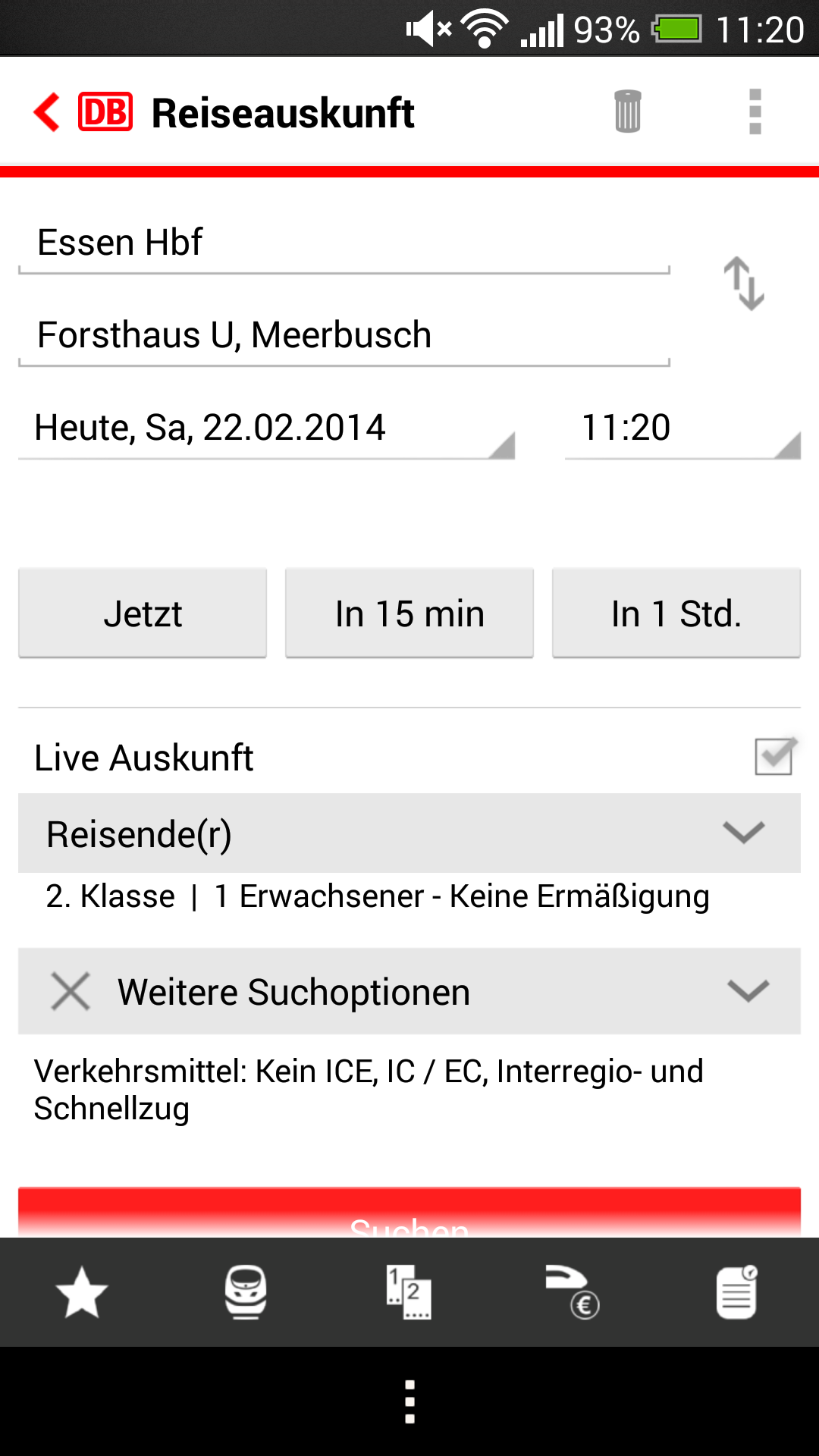
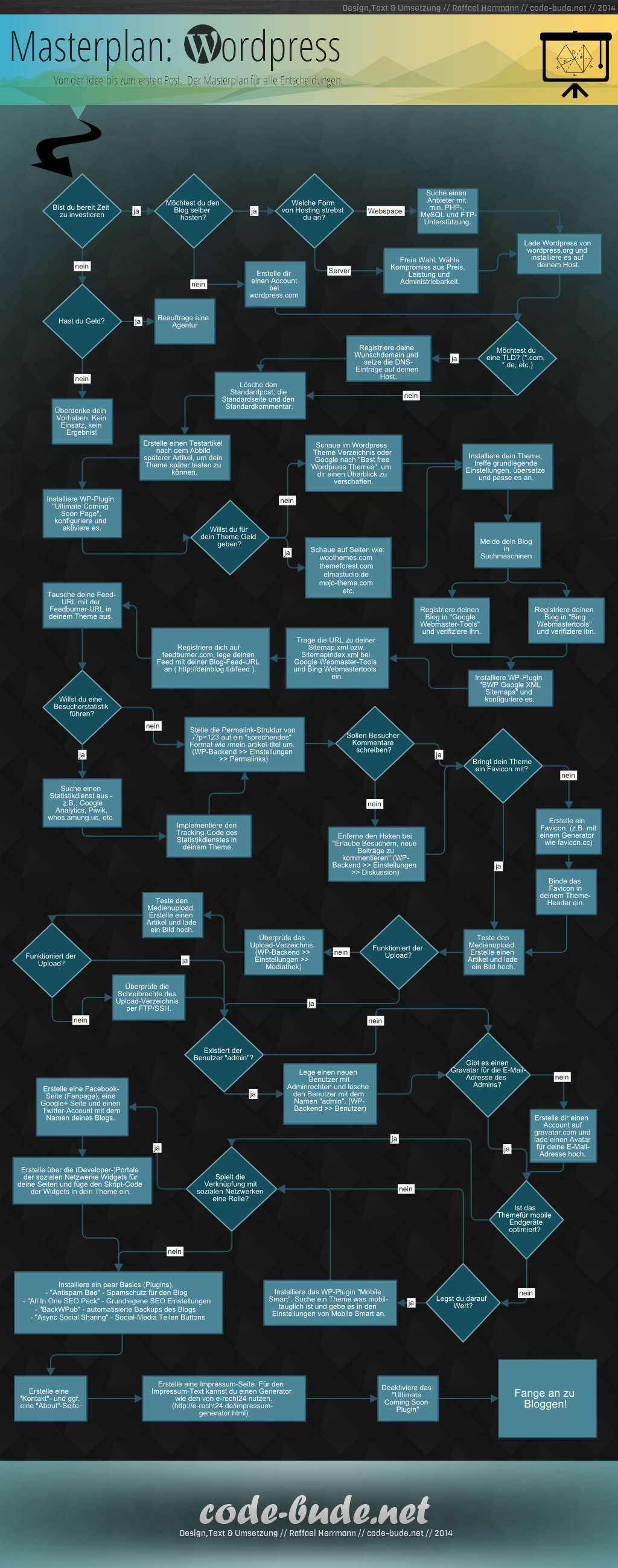

Das war wirklich ein sehr interessanter Artikel. Vielen Dank dafür. Fand es auch toll, dass du anhand der Videos gezeigt hast, wie gut bzw schlecht das Program funktioniert. Leap Motion hört sich wirklich interessant an, schade, dass die Technik noch nicht ganz ausgereift ist. Da kann man ja dann gespannt sein, was da in Zukunft noch so kommt. Ich denke, ich würde es auf jeden Fall im Alltag benutzen, wenn es denn einwandfrei funktionieren würde.
Der Artikel ist sehr ausführlich und interessant geschrieben. Ich finde die neue technologie sehr interessant und werde diese auch weiter verfolgen. Wenn entsprechende Programme für Leap Motion kommen werde ich mir auch überlegen bei einem Produkt dieser Reihe einzusteigen. Ich hoffe ich habe demnächst auch die Gelegenheit ein solches Produkt einmal testen zu dürfen.